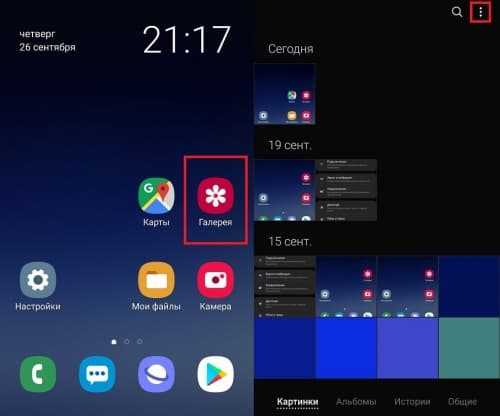Как найти корзину в телефоне Самсунг
Корзина — стандартное место на мобильных устройствах, куда отправляются удаленные файлы. Они находятся там в течение определенного времени, и в случае необходимости их можно восстановить. На смартфонах Самсунг тоже есть подобное хранилище. Также существуют популярные аналоги для устройств на базе Android.
Как найти корзину на Андроиде Samsung
В телефонах Samsung мусорное ведро используется для временного хранения стертых картинок, видеозаписей, текстов и других объектов, кроме игр и крупных программ. В Самсунгах корзина с удаленными файлами находится по следующему пути:
- Надо открыть « Галерею » в меню телефона и нажать на три точки в верхней части.

- Среди прочих должен появиться пункт « Корзина », его следует выбрать. В ней хранятся данные, которые окончательно удаляются с телефона через 15 дней.
Что делать, если корзина в смартфоне отключена
Чтобы активировать возможность временного хранения стертых данных на телефоне, необходимо перейти в Галерею и нажать на три точки вверху.
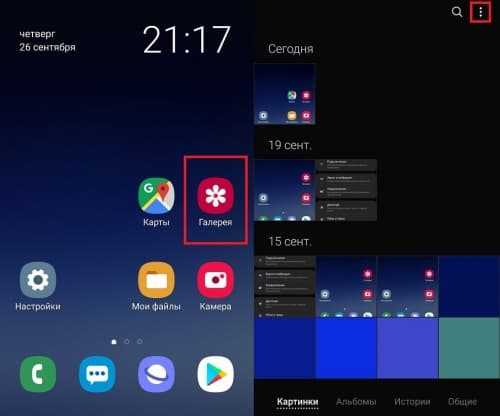
В появившемся меню нужно выбрать « Настройки », в нем « Корзина » и « Включить ». Теперь фото и видео будут перемещаться во временное хранилище, а не удаляться безвозвратно.
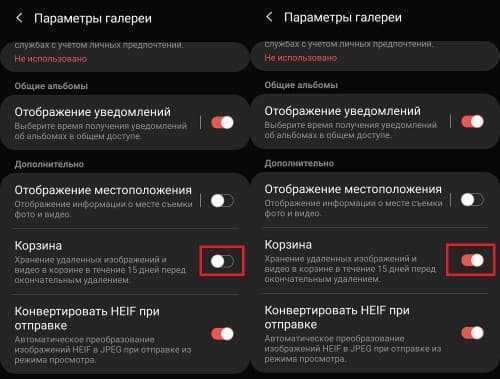
Специальные приложения вместо стандартной корзины
Если на Андроиде корзина не обнаружена, следует воспользоваться сторонними приложениями.
Dumpster
К наиболее известным относится Dumpster . Его функции:
- Очистка устройства.
- Хранение удаленных объектов в течение двух недель.
- Возможность переноса на облачный сервис.
- Защита объектов путем блокировки экрана.
- Автоматическая очистка каталога сроком до 3 месяцев. Время устанавливается самостоятельно в настройках программы.
- Доступ к облаку.
- Поддержка 14 разных языков.
- Выбор темы оформления.
- Углубленное восстановление. Dumpster сканирует память на предмет стертых ранее объектов.

Es Проводник
Популярная программа ES Проводник позволяет использовать хранилище на смартфоне Samsung . Приложение надо скачать, открыть в нем настройки и активировать. Теперь все удаляемые данные будут перемещены туда. Срок хранения элементов не ограничен. Также проводник выполняет следующие функции:
- Полное удаление без возможности восстановления.
- Архивация.
- Копирование, вырезание, перемещение, переименование элементов, их сортировка по имени, дате создания и т. д.
- Полное удаление остаточных данных от программного обеспечения.
- Анализатор свободного на устройстве места. Показывает, какие папки занимают большой объем.
- Удаленный доступ. Дает возможность управления с компьютера, планшета или другого смартфона через Bluetooth.
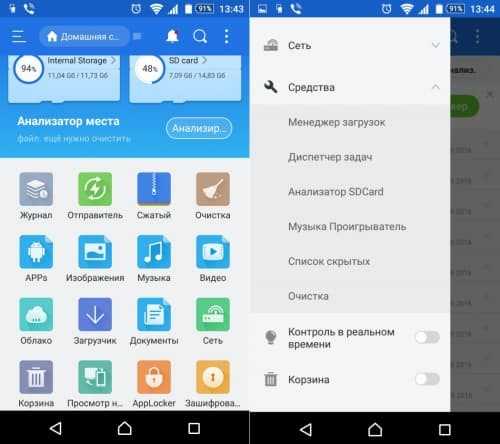
Другие приложения
Recycle Bin — популярный бесплатный аналог «мусорного ведра» компьютера для телефона Самсунг. Благодаря программе хранилище всегда под рукой. В него доступно перемещение ненужных фотографий, музыки, документов и моментальное восстановление, если требуется. К преимуществам относятся сохранение конфиденциальности данных, фоновая работа, возможность удаления и восстановления одним нажатием.
Из особенностей софта выделяется блокировка при помощи пароля, автоудаление через определенное время, резервное копирование. Приложение отличается простотой и удобством управления.
Как полностью очистить корзину
Файлы, перемещенные в корзину, занимают часть объема памяти устройства. Ненужные объекты можно полностью удалить, тем самым очищая устройство от мусора. Это можно сделать следующим образом:
- Перейти в корзину описанным выше способом.
- На экране появится папка с файлами. Их можно удалить по одному или все сразу. Стереть все элементы можно, нажав на кнопку « Очистить » в верхнем правом углу.
Как восстановить удаленные файлы
Аналогичным образом можно восстановить элементы. Для этого требуется:
- Перейти в корзину описанным выше способом.
- Выбрать объект для восстановления.
- Зажать его и выбрать в появившемся меню пункт « Восстановить ».
Корзина в телефоне Самсунг — временное хранилище файлов, которые пользователю не нужны. В отличие от обычного безвозвратного удаления при использовании мусорного ведра элементы можно восстановить в течение двух недель. Находится хранилище в галерее либо вместо него ставится стороннее специальное приложение.
Хранилище Gmail
Если у вас настроена синхронизация, а она, скорее всего, настроена, то все ваши фото и видео сохраняются в Гугл Фото. И если вы решили почистить корзину в телефоне Самсунг, рекомендуем почистить и это хранилище – вы удивитесь, сколько там обнаружится файлов. Все, с момента покупки первого смартфона на Андроид. Естественно, место в хранилище ограничено, поэтому в один прекрасный момент вы столкнетесь с невозможностью сохранить файл на Гугл Диске. Поэтому нужно зайти в приложение Гугл Фото, перейти в свой аккаунт, нажать на значок «Библиотека». В верхней части страницы вы увидите Корзину. В ней находятся все помещенные в нее файлы. Их можно удалить или восстановить, по желанию, приложение предлагает оба варианта. Если выбираете восстановление, то файл появится в галерее Гугл Фото. Его можно переместить в любую папку на смартфоне, отправить в мессенджер или опубликовать в соцсети.
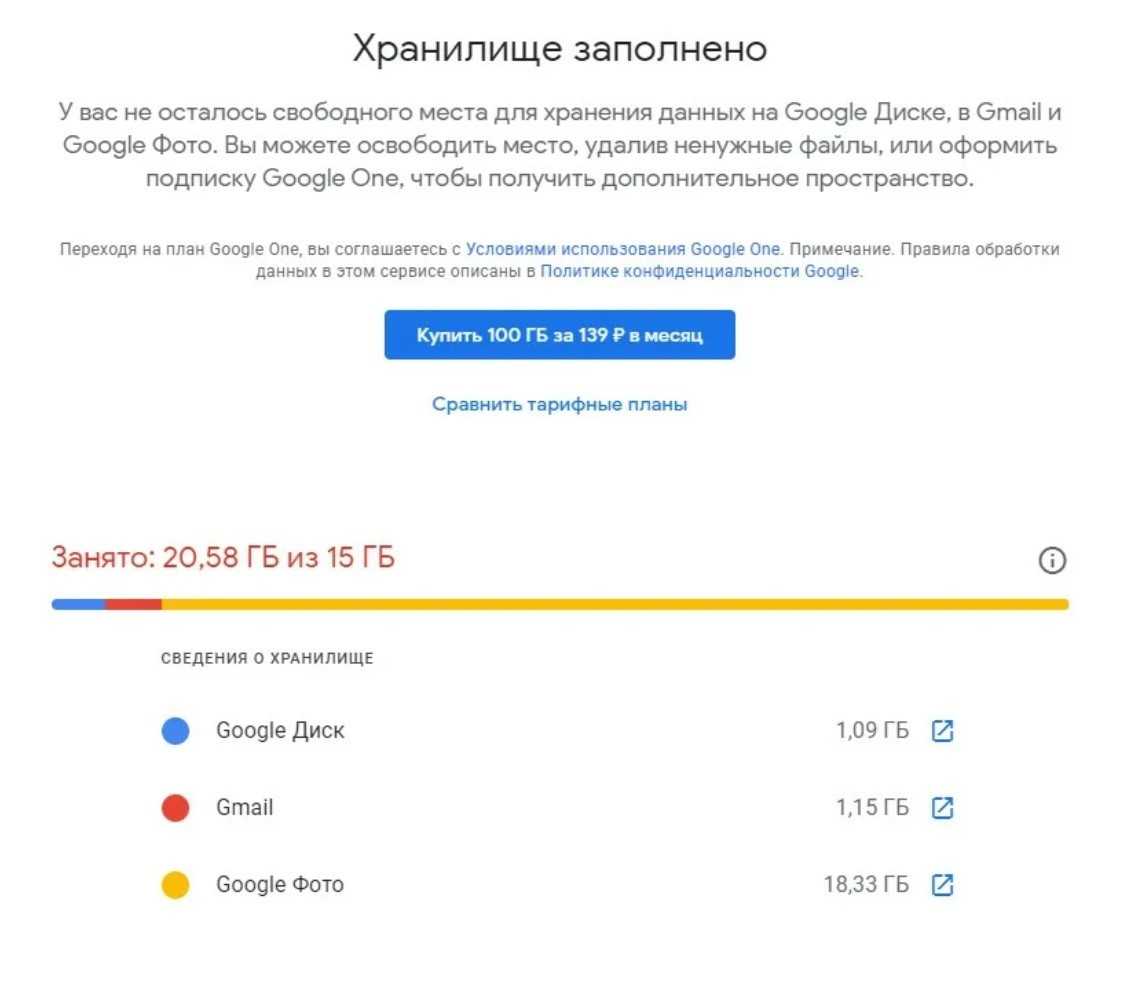
Вне корзины хранятся все фото и видео, когда-либо сделанные на смартфон. Ненужные можно удалить, после чего следует очистить корзину. Но помните, что после очистки фото нельзя будет восстановить. А без очистки они сами удалятся из корзины через 30 дней.
Подведем итоги. Как таковой, корзины в смартфонах Самсунг нет, если рассматривать более старые модели. В новых смартфонах она предусмотрена только для Галереи. Да и то, для удаления файлов в мусорное ведро его нужно активировать, зайдя в настройки. В том, как очистить мусорное ведро, сложностей нет.
Но если хочется пользоваться привычной корзиной, как на ПК, стоит установить одно из специальных приложений, среди которых много бесплатных. Пользоваться ими просто и удобно. Но нужно помнить, что даже помещенные в корзину файлы занимают место на карте памяти, поэтому регулярно очищайте это хранилище. Как и Гугл Фото – если у вас включена синхронизация. Впрочем, стоит поддерживать в чистоте и Гугл Диск, тем более, если вы на нем храните видео, тяжелые файлы, музыку и так далее.
Как найти корзину на Андроиде Samsung
В телефонах Samsung корзина используется для временного хранения удаленных изображений, видео, текстов и других предметов, кроме больших игр и программ. В Samsung корзина с удаленными файлами находится по следующему пути:
Вам нужно открыть «Галерею» в меню телефона и нажать на три точки вверху.
Среди прочего должен появиться пункт «Корзина», его следует выбрать. Хранит данные, которые окончательно удаляются с телефона через 15 дней.
Способ найти корзину в Android телефоне
В других устройствах с Android: планшетах, телефонах, часах, телевизорах, особенно с «чистой» мобильной системой, мусорное ведро не предусмотрено. Хотя мы видим это при удалении файлов с рабочего стола или из главного меню, как и на Samsung. Когда вы удерживаете значки, они появляются в верхней части экрана. И чтобы удалить ярлык, нам нужно переместить его в появившуюся небольшую корзину. Но при таком удалении приложений их файлы удаляются навсегда. Без возможности восстановить их из любого раздела или папки.
Кстати, в файловом менеджере вы можете найти любой файл вашего мобильного устройства или телевизора с Android. Это приложение находится в главном меню, которое называется «Диспетчер файлов» или «Диспетчер файлов». Он содержит все папки с файлами, которые есть в нашем распоряжении. Для доступа к системным разделам вам необходимо получить права суперпользователя или root.
Что делать, если корзина в смартфоне отключена
Чтобы активировать возможность временного хранения удаленных данных на вашем телефоне, вам нужно перейти в Галерею и нажать на три точки вверху.
В появившемся меню нужно выбрать «Настройки», в нем «Корзина» и «Включить». Теперь фото и видео будут перемещены во временное хранилище, а не удалены навсегда.
Где находится корзина на телефоне Samsung, как ее очистить или восстановить файлы
На телефонах Samsung Galaxy, если вы используете встроенные приложения «Мои файлы» или «Галерея», есть корзина, из которой файлы, фотографии и другие элементы удаляются по умолчанию, если включена функция корзины. И у начинающих владельцев очень часто возникают вопросы по поводу этой функции.
В нашей статье мы подробно расскажем, где находится корзина на телефоне Samsung, отдельно корзина для файлов и фотографий, как очистить или восстановить файлы из корзины, включить или отключить корзину, а также дополнительная информация, которая может оказаться полезной.
Корзина Samsung в Моих файлах
При удалении файлов с помощью файлового менеджера «Мои файлы» на телефоне Samsung Galaxy вы получаете всплывающее уведомление «Переместить файл в корзину?» или «Переместить папку в корзину?», и чаще всего вопрос о том, где находится корзина, связан именно с этим приложением.
Ответ прост: Чтобы открыть Корзину и просмотреть ее содержимое, нажмите кнопку меню (три точки в правом верхнем углу экрана) и выберите «Корзина». Если у вас нет такой возможности, необходимо включить Корзину в настройках.
На самом деле, файлы и папки в корзине хранятся в скрытой системной папке (скрытые файлы можно включить в настройках «Мои файлы») во внутренней памяти:
Android/data/com.sec.android.app.myfiles/files/trash
Как включить корзину
Теперь некоторые особенности, которые следует иметь в виду, если у вас возникли проблемы с корзиной на вашем Samsung:
Для работы корзины необходимо, чтобы корзина была включена. Чтобы включить или выключить его, в разделе Мои файлы перейдите в Настройки и воспользуйтесь переключателем на корзине в разделе Управление файлами.
Файлы, удаленные в корзину, сохраняются как данные приложения «Мои файлы» в папке, путь к которой вы указали ранее. Если вы используете какие-либо инструменты для очистки кэша и данных приложений, такая очистка может «забрать» с собой содержимое Корзины. В результате вы не сможете восстановить свои файлы, если это потребуется.
Как очистить корзину или восстановить из нее файлы
Назначение Корзины на телефоне Samsung заключается в том, чтобы позволить вам легко восстановить удаленные файлы. Если же вы хотите исключить такую возможность, вы можете либо полностью очистить Корзину, либо удалить из нее отдельные файлы и папки:
Откройте Корзину, используя опцию Меню — Корзина в приложении Мои файлы.
Чтобы восстановить отдельные файлы, нажмите «Изменить», выберите нужные файлы и папки, затем нажмите «Восстановить» внизу. Вы также можете выбрать элементы с помощью длительного удержания, не нажимая кнопку «Изменить».
Чтобы полностью очистить корзину, нажмите кнопку «Очистить».
Если вы хотите удалить отдельные файлы и папки из Корзины, используйте тот же метод, что и в первом шаге, но нажмите «Delete» после выбора файлов.
Корзина для фотографий в галерее
В приложении Samsung Gallery также есть корзина для удаленных фотографий и других изображений. Его использование ничем не отличается от использования файлов.
- Чтобы открыть Корзину, нажмите кнопку меню в приложении Галерея и откройте пункт Корзина.
- В корзине, нажав на кнопку «Изменить», можно выбрать нужные фотографии, а затем либо восстановить, либо удалить их. Восстановление выполняется в то же место в памяти телефона, где фотография была сохранена изначально.
- Если пункт «Корзина» отсутствует, вы можете включить корзину: откройте пункт «Настройки» в том же меню, найдите переключатель «Корзина» и установите его в положение «Включено».
- Фактическое местоположение файлов Gallery Trash — системная папка данных приложения Android/data/com.sec.android.gallery3d/files/.trash. Файлы в нем — это не обычные фотографии в формате JPEG. Вы также можете потерять содержимое Корзины после очистки кэша и данных приложения Галерея.
Способ восстановить данные на Андроиде после удаления
Перед использованием профессиональных программ рекомендуем проверить, сохранены ли удаленные вами файлы с помощью специальных приложений, в облаке и другими способами. В частности, мы рекомендуем вам сделать следующее:
Проверка корзины приложений
Как упоминалось выше, у некоторых приложений на телефонах Android есть собственные мусорные баки, куда файлы помещаются после их удаления. Например, приложение «Галерея» на телефонах Samsung имеет такую подстраховку, и после удаления фотографий они отправляются в корзину. Чтобы проверить это, перейдите в Галерею, нажмите кнопку с тремя вертикальными точками справа и в открывшемся меню выберите «Корзина». Вы будете перенаправлены в каталог со всеми вашими старыми фотографиями и сможете их восстановить.
Другие приложения также имеют эту опцию, например, популярный файловый менеджер ES File Explorer, работающий на телефонах Android (Honor, Samsung, Xiaomi, Lenovo, Huawei и другие). Какое бы приложение вы ни использовали для удаления файла, внимательно проверьте, содержит ли он корзину и сохраняются ли в ней удаленные данные.
Просмотр резервной копии в облаке
Если вы используете приложение «Google Фото» на своем телефоне Android (Samsung, Xiaomi, Honor, Lenovo и др.), То в нем также есть корзина, в которой ваши фотографии хранятся в течение 60 дней.
Функциональность этой программы также поддерживает резервное копирование на Google Disk. И даже если вы полностью удалили свои фотографии с помощью другого приложения, их все равно можно восстановить с помощью Google Фото.
Если вы не видите здесь свои фотографии или видео, проверьте свою корзину, вызвав меню в верхнем левом углу. Если вы по-прежнему не видите нужные фотографии, попробуйте посетить photos.google.com.
Кроме фотографий Гугл рекомендуем проверить следующие сервисы:
Услуги: Пояснение:
| mail.google.com | На этом ресурсе хранятся копии ваших писем. |
| contacts.google.com | Перейдите по этой ссылке, чтобы найти копии ваших контактов из памяти телефона. |
| play.google.com | Данные сохраняются в приложениях, установленных на телефоне, а также в играх, фильмах, музыке, книгах, загруженных через Google Play. |
| drive.google.com | В нем хранятся различные документы, которые вы ранее открывали в офисных приложениях Google, а также сохраняли через приложение Google Drive. |
Восстановление фотографий WhatsApp на Андроиде после удаления
Если вы хотите восстановить фотографии из WhatsApp, есть несколько способов сделать это:
- Проверьте встроенное резервное копирование в самом WhatsApp. Зайдите в настройки приложения, выберите «Чат», а затем «Резервный чат». Там вы увидите информацию о том, когда была сделана последняя резервная копия. Если это было сделано недавно, удалите приложение со своего телефона и переустановите его из Play Store. Это даст вам возможность восстанавливать старые чаты и медиа;
- Используйте файлы резервных копий. Воспользуйтесь любым файловым менеджером и пройдите по пути «WhatsApp» — «База данных». Здесь вы увидите несколько файлов с именами уровней msgstore-2021-01-05.crypt12. Найдите самый новый и переименуйте его в msgstore-1999.crypt12 (например). Теперь WhatsApp будет использовать второй по длине файл резервной копии для просмотра ваших фотографий, чтобы вы могли их восстановить;
Переименовать указанный файл - Вы также можете попробовать поискать в папке мультимедиа WhatsApp, есть ли там ваши фотографии.
Помните, что в WhatsApp хранятся копии отправленных и полученных вами фотографий. Поэтому, если вы отправили кому-то фотографию, а затем удалили ее из каталога камеры смартфона, копия может находиться в папке WhatsApp Media.
Шаг 3: Выберите файлы для удаления
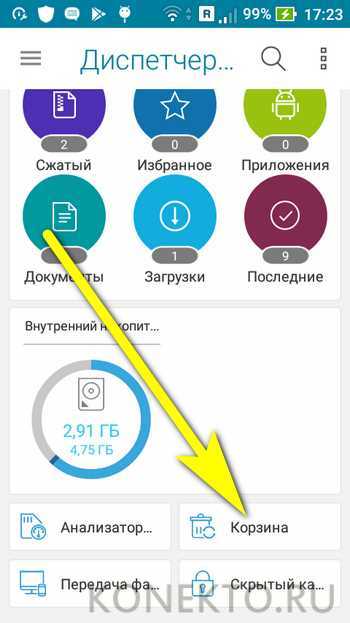
Когда вы находитесь в папке “Корзина” на своем смартфоне Samsung Galaxy, вам нужно выбрать файлы, которые вы хотите удалить навсегда. Возможно, вы захотите удалить все файлы одновременно, или же вы хотите выбрать только определенные файлы для удаления.
Чтобы выбрать несколько файлов для удаления, удерживайте палец на первом файле, затем перетащите его вниз или вверх, чтобы выбрать остальные файлы. Когда вы выберете все нужные файлы, нажмите на кнопку “Удалить” или иконку корзины, чтобы окончательно удалить выбранные файлы.
Если вы хотите удалить все файлы из корзины, вы можете использовать опцию “Выбрать все”. Эта опция позволит выбрать все файлы одновременно, а затем вы можете удалить их навсегда, нажав кнопку “Удалить” или иконку корзины.
Не забывайте, что после удаления файлов из корзины, вы больше не сможете восстановить их. Поэтому перед удалением убедитесь, что вы выбрали правильные файлы для удаления.
Таким образом, отчистка корзины на вашем смартфоне Samsung Galaxy сводится к выбору нужных файлов для удаления, а затем окончательному удалению их из корзины. Убедитесь, что вы выбрали правильные файлы для удаления, чтобы избежать потери важных данных.
Восстановление данных с программами для ПК
Самый эффективный поиск удаленных файлов можно сделать с помощью специальных приложений для компьютера, которые при подключении смартфона по USB выполнят сканирование памяти. Здесь обязательным условием является получение Root-прав на мобильном гаджете.
Предварительно вам нужно включить «Режим разработчика». Это делается в разделе «О телефоне». Кликните насколько раз по строке «Версия MIUI» или «Номер сборки» в зависимости от телефона. После этого в расширенных настройках появится соответствующий пункт. В нем необходимо активировать блок «Отладка по USB» и «Установка с USB».
Рассмотрим восстановление файлов на примере программы FonePaw Android Data Recovery, которую бесплатно можно скачать для Windows и MacOS. Софт на английском языке, однако интерфейс максимально доступный и не потребует от вас глубоких познаний.
Полная версия платная, но разработчики представляют демо на 30 дней. Установив программу на компьютер, следуйте простой инструкции:
Стандартный поиск доступен для всех телефонов, но он аналогичен тем приложениям, которые мы описали ранее. Чтобы просканировать все пространство, необходимо выполнить глубокий поиск (Deep Scan), который доступен только при наличии Root-прав. При их отсутствии вы получите соответствующее предупреждение.
К главным преимуществам FonePaw относится широкая поддержка устройств: Samsung, HTC, LG, Sony, Motorola, ZTE, Huawei, Asus и другие. Софт корректно считывает память с гаджетов под управлением версий Android от 2.1 до 10.0.
Если программа не смогла определить ваш телефон или работает некорректно, то можете присмотреться к нескольким альтернативам:
- — функциональный софт на русском языке, который поддерживает работу более чем с 500 моделями смартфонов. Позволяет восстанавливать файлы, даже если у телефона не включается экран или имеются сбои в ОС. У разработчиков также есть версия для восстановления данных с iOS.
- — мощный инструмент не только для восстановления данных. Софт способен делать бэкапы, открывать права суперпользователя и даже снимать блокировку экрана. Аналогично описанным вариантам, для сканирования всего пространства понадобятся Root-права.
- — профессиональный инструмент для восстановления данных с компьютерных накопителей, а также смартфонов под управлением Android. Работает с файловыми системами AT, exFAT, NTFS, HFS+ и даже EXT2/3/4. Для глубокого сканирования потребуется наличие прав суперпользователя.
Даже если вы удалили важные фото, видео или документы, всегда есть шанс их восстановить с помощью специализированных приложений. Для повышения шанса на успех обязательно делайте регулярные резервные копии, а при обнаружении «пропажи» сразу же приступайте к восстановлению. Чем меньше перезаписей памяти будет выполнено после удаления, тем выше вероятность восстановить файл.
Все привет! Удаление фото – это нужная опция, без которой галерея захламлялась ненужными или уже не актуальными фотографиями
Порой, при чистке смартфона от ненужных файлов можно случайно удалить то, что важно. Чтобы восстановить удаленные фото на телефоне Самсунг, можно прибегнуть к нескольким способам
Где находится корзина в телефоне Samsung Galaxy S21
Владельцы Samsung Galaxy S21 нередко удаляют файлы случайным образом. В подобной ситуации кажется, что информацию уже невозможно восстановить, однако есть способ, позволяющий вернуть данные. Дело в том, что после удаления файлы перемещаются во временное хранилище. Поэтому пользователь, знающий, где находится корзина в Samsung Galaxy S21, без труда может восстановить утраченную информацию.
Корзина в «Галерее»
Чаще всего, когда речь заходит о случайном удалении файлов, подразумеваются видео и фотографии, которые занимают больше всего пространства. Просмотр подобного рода информации на Андроид происходит через приложение «Галерея». Здесь же и располагается корзина, для доступа к которой потребуется:
- Запустить «Галерею».
- Перейти во вкладку «Альбомы».
- Открыть каталог «Недавно удаленные» или «Корзина» (название зависит от версии прошивки).
Стоит понимать, что на Samsung Galaxy S21 недавно удаленные файлы хранятся в корзине ограниченное количество времени. Как правило, восстановительный промежуток колеблется в пределах 15-60 дней, поэтому не нужно затягивать с возвратом данных.
Корзина в Samsung Galaxy S21 для других файлов
Отдельно стоит рассказать о том, где найти корзину, в которую помещаются документы, apk и другие виды файлов, не связанные с «Галереей». Найти их непросто, но все-таки возможно. Все зависит от версии прошивки и того, предполагает ли она временное хранение удаленной информации:
- Запустите «Проводник».
- Перейдите во вкладку «Обзор».
- Откройте раздел «Недавно удаленное».
Не исключено, что ваш телефон лишен возможности временного хранения данных в корзине. Тогда восстановить информацию не получится.
Корзина в специальном приложении
Далеко не каждый «Проводник» обладает временным хранилищем данных. В таком случае они удаляются бесследно. Однако пользователь может обойти ограничение, воспользовавшись сторонним менеджером файлов вроде ES Проводник или Dumpster. Если у вас установлена подобная программа, то попробуйте найти корзину здесь:
- Запустите приложение.
- Откройте меню.
- Перейдите в раздел «Корзина».
Здесь отобразятся все удаленные файлы, доступные для восстановления
Обратите внимание, что по умолчанию временное хранилище может не работать, и его нужно активировать переключением ползунка
Как восстановить файлы
Вне зависимости от того, каким типом корзины вы пользуетесь, восстановление информации происходит одним и тем же способом. Достаточно открыть папку с недавно удаленной информацией, выбрать интересующий файл и нажать на кнопку «Восстановить».
Помните, что через несколько дней данные сотрутся окончательно, и их нельзя будет вернуть к жизни. После полного удаления возврат информации возможен только при помощи специальных приложений-диггеров.
Очищаем корзину на смартфоне Samsung
На устройствах Samsung предустановлено приложение «Мои файлы», представляющее собой менеджер. Через него можно не только просматривать хранящиеся на телефоне данные, но и управлять ими, в том числе чистить «Корзину»:
- Найдите в списке установленного софта «Мои файлы». В открывшемся интерфейсе приложения тапните по вертикальному троеточию, расположенному в верхнем углу справа.
- Перейдите в раздел «Корзина» в открывшемся меню. Чтобы навсегда удалить все файлы, нажмите на «Очистить».
- Если нужно удалить файлы выборочно, выделите один из них долгим нажатием, затем нажмите на кнопку «Удалить все», которая появится в нижней панели.
Если раздела «Корзина» нет, то его потребуется активировать. В главном окне приложения «Мои файлы» перейдите в дополнительное меню через троеточие и откройте раздел «Настройки». Переведите тумблер во включенное состояние в строке «Корзина».
После этого все удаленные файлы будут помещены в «Корзину» на 30 дней, по истечении которых автоматически удалятся безвозвратно.
Способ 2: Системные настройки
Еще один способ очистить корзину – это системные «Настройки». Здесь возможно посмотреть параметры памяти и другие характеристики смартфона. Для удаления временно хранящихся файлов следуйте инструкции:
- Откройте «Настройки» в главном меню системы. В списке перейдите в раздел «Обслуживание устройства».
- Выберите в списке пункт «Память». Под информацией об объеме данных есть блок «Корзина», разделенный по типам файлов.
- Выберите, что нужно удалить. В появившемся окне нажмите на кнопку «Очистить», расположенную вверху.
Удобство такого способа заключается в том, что в блоке «Корзина» все данные отсортированы по типу, например сообщения, изображения или файлы различных форматов.
Способ 3: Скрытые папки
Все удаленные данные хранятся в скрытой системной папке в виде отдельных файлов. Если предыдущий способ не помог, очистить «Корзину» можно через стороннее приложение, например RS Файловый менеджер:
Скачать RS Файловый менеджер из Google Play Маркета
- Для начала необходимо активировать показ скрытых файлов. Для этого нажмите на раздел «Внутренняя память». Затем тапните по троеточию вверху и выберите пункт «Вид».
- Поставьте галочку напротив функции «Показывать скрытые файлы». В списке данных появятся новые папки, которые будут подсвечены серым цветом. Откройте каталог «Android».
В новом окне выберите «data», затем «com.sec.android.app.myfiles».
Файлы из «Корзины» находятся в папке «trash» из каталога «files». Можно удалить сразу папку «trash» или открыть ее и выбрать данные для очистки. Для этого продолжительным нажатием выделите нужное и тапните по кнопке «Удалить», которая появится в нижней панели.
Способ 4: Галерея
Все изображения и фотографии, которые были удалены, также временно хранятся в «Корзине». Они находятся в «Галерее»:
- Запустите встроенное приложение «Галерея» и нажмите на три горизонтальные полоски в нижнем правом углу.
Тапните по кнопке «Корзина». Появится новое окно со всеми удаленными изображениями, а также информация о том, через сколько дней они будут деинсталлированы безвозвратно. Для очистки нажмите на соответствующую кнопку вверху.